Dominick Harrison
0
4433
20
Als u iemand bent die thuis werkt en van dingen houdt die mobiel toegankelijk zijn, bent u al naar een e-mailclient zoals Gmail overgestapt en bent u op weg om een volledig online kantoor te maken.
Het archiveren en ordenen van papieren documenten is een hele klus en neemt ruimte in beslag, dus misschien digitaliseer je ze al via je scanner. Op deze manier hoeven documenten die u online ontvangt niet te worden afgedrukt; hoewel je waarschijnlijk een kopie van al je belangrijke documenten ergens zult bewaren.
Zet deze bij elkaar en u bent op zoek naar een manier om uw documenten online te organiseren. Hier zijn drie manieren en hoe ze verschillen.
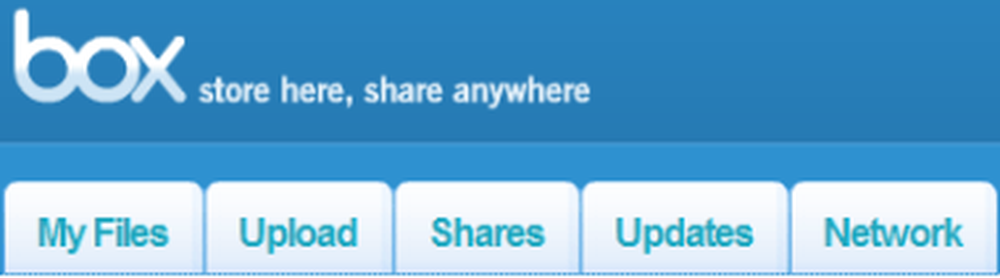
Box.net
Een uitstekende online opslagoplossing, Box.net biedt 1gb gratis met de mogelijkheid om te delen met andere Box.net-gebruikers. Advertising
Het is een eenvoudige en goed uitziende app waarmee u eenvoudig bulksgewijs, documenten en andere bestandstypen kunt uploaden, ordenen in mappen en tagbestanden. Box.net's zoekopdracht is uitstekend met sorteren op datum en grootte ook beschikbaar.
Als u uw opslagcapaciteit wilt verhogen, voor onbeperkt gratis en nog steeds toegang hebt tot bestanden vanaf één login; hier is hoe je het doet.
- 1. Zoek een e-mailclient die ondersteuning biedt voor het verzenden van e-mails van verschillende accounts, zoals Gmail.
- 2. Maak een aantal nieuwe e-mailaccounts en zorg dat deze toegankelijk zijn via uw hoofdaccount.
- 3. Maak nieuwe Box.net-accounts met deze e-mails.
- 4. Voeg voor elke account uw belangrijkste Box.net-account toe aan het netwerk en Delen de map 'Uploaden van e-mail' mee.
- 5. E-mail bestanden naar [email protected]
Als u vanuit uw hoofdmail verzendt, verschijnen de bestanden in de map 'Uploaden van e-mail' in uw belangrijkste Box.net-account. Als u vanuit uw extra e-mailaccounts verzendt, gaan ze naar uw extra Box.net-accounts, maar zijn dat wel gedeelde met je hoofdaccount onder de updates tab.
Daar kun je niet zoeken of bestanden labelen, maar je kunt ze downloaden of toevoegen aan je account.
Pros Advertising
- Geweldige interface
- Elk bestandstype kan worden geüpload
- Kan bestanden openbaar maken en weergeven op een openbare pagina, waar RSS beschikbaar is
- Upload van e-mail
- Integreer widget
Cons
- Kan geen documenten in browser bekijken
- Opslag in verhouding tot aantal toegankelijke e-mailaccounts [1 = 1 gb]

Scribd.com
Lees Volgende

10 kleine veranderingen om uw huis als thuis te laten voelen

Wat maakt mensen blij? 20 geheimen van "altijd gelukkige" mensen

Hoe u uw overdraagbare vaardigheden kunt verscherpen voor een snelle carrièreswitch
Scroll naar beneden om het artikel verder te lezenDit is een relatief nieuwe toevoeging aan de scène 'YouTube voor documenten'. Hier kunt u uw documenten uploaden zoals u een video of foto op een sociaal netwerk zou doen. Het delen en vinden van documenten is eenvoudig en gemakkelijk.
De interface is een beetje onhandig, maar je kunt nog steeds alles labelen om dingen georganiseerd te houden. Met de functie Mijn verzamelingen kun je dingen verder in mappen indelen. Als u bepaalde documenten uit de buurt van nieuwsgierige blikken wilt houden, kan elk item worden omgeschakeld naar Privé.
Met alle bèta-eigenschappen van Scribd ligt de kracht in compatibiliteit. U kunt alles uploaden van Microsoft Word-documenten en pdf's naar Excel- en PowerPoint-bestanden. Advertising
Nadat het document is op, kunt u het downloaden als een PDF, een document, een tekstbestand of een MP3. Het maakt niet uit in welk formaat u uploadt, zolang er leesbare tekst is, is de uitvoer goed. En ik dacht dat OCR dood was.
Elk bestand kan worden bekeken in een aantrekkelijke [en in te voegen] Flash-houder, waar u kunt scrollen, zoomen en het document kunt afdrukken.
Pros
- Onmiddellijke bestandsconversie - inclusief audio
- Lees documenten in de browser
- Vind interessante documenten van sociale netwerken
- Integreer widget
Cons
- Buggy en onaantrekkelijke interface
- Voor het doorzoeken van uw eigen documenten zijn geavanceerde velden nodig
- Alleen document bestandstypes geaccepteerd
- Kan niet uploaden vanuit e-mail
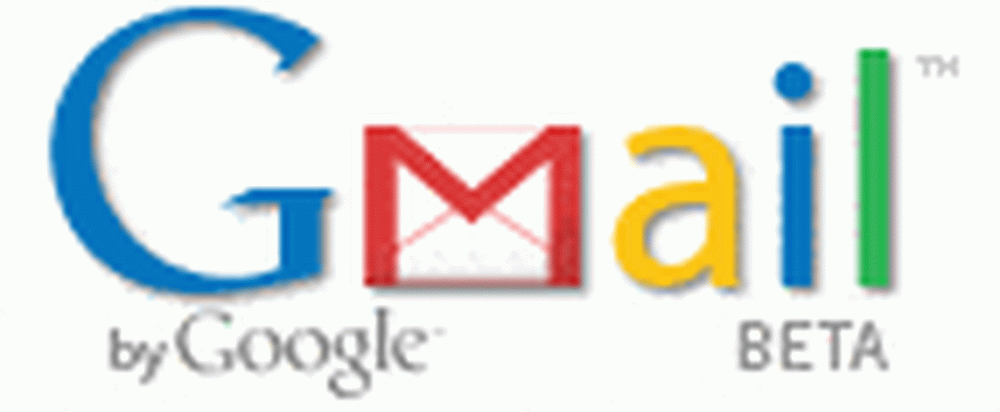
Gmail + G-Drive
We hebben al eerder genoemd dat je filters in Gmail gebruikt om alles te organiseren dat je via Gmail Drive hebt geüpload. Dit werkt eenvoudig voor documenten. Advertising
- 1. Download Gmail Drive
- 2. Maak en organiseer mappen binnen het Gmail-station op uw computer
- 3. Maak Gmail-filters met query's zoals GMAILFS: / contracten / en GMAILFS: / ontvangsten / in het veld Onderwerp. Hiermee worden labels in Gmail gemaakt die overeenkomen met uw mappen.
Alles wat u toevoegt aan het Gmail-station op uw computer, wordt als e-mail naar uw Gmail-account verzonden. Als er specifieke filters zijn toegevoegd, wordt elk bestand verplaatst naar het overeenkomstige label / de map in Gmail.
Pros
- Verplaats documenten naar mappen vanaf uw computer zoals normaal
- Bijna 3gig aan opslag
- Elk bestandstype kan worden geüpload
- Nieuwe bestanden [of gewone e-mails] kunnen binnen Gmail worden geëtiketteerd in uw systeem
- Deel bestanden eenvoudig via e-mail doorsturen
- Upload via e-mail
- Gmail zoeken
- Kan documenten integreren met Agenda, Google Documenten enz
Cons
- Geen native sub-labelfunctie
- Bij het zoeken, vereist Label: veld om zoekende e-mails uit te sluiten
Zoveel als er altijd documenten zijn die u nooit online beschikbaar wilt hebben, omwille van back-ups en toegankelijkheid, zijn deze opties niet half slecht. Weet beter?











